华硕主板usb启动模式
更新时间:2024-08-23 15:08:14作者:yang
华硕主板在使用过程中,有时需要通过U盘启动系统或进行一些操作,想要实现这一功能,就需要进行一些设置。在华硕主板的BIOS中,有特定的设置选项可以帮助用户调整启动模式,从而实现U盘启动。通过简单的设置操作,就可以让华硕主板识别U盘并进行启动,方便用户进行系统重装或其他操作。在使用华硕主板的过程中,了解和掌握这些设置方法是非常重要的,可以帮助用户更加灵活和方便地使用电脑。
操作方法:
1.把U盘插入到主机上的USB插口。

2.电脑开机,出现华硕Logo时,下方会有进入BIOS设置的提示。这时,按下键盘上的“DEL”或“F2”。
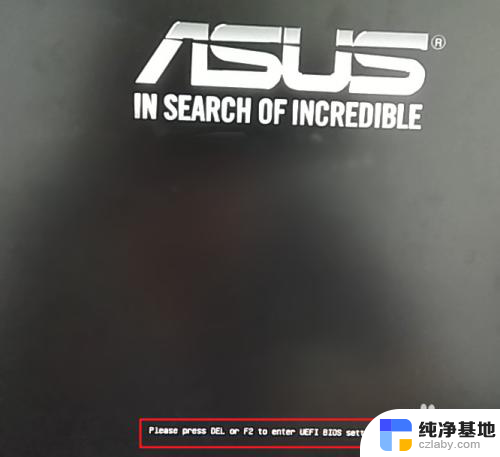

3.进入BIOS主页面后,点击右下角的“Advanced Mode(F7)”。
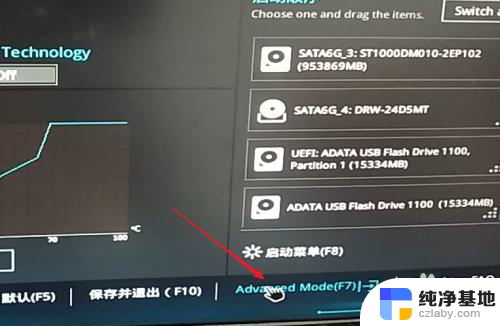
4.进入高级模式后,点击菜单栏上的“启动”。
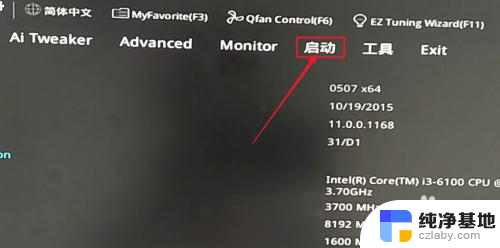
5.下拉滚动条,找到“安全启动菜单”下的“Boot Option #1”。
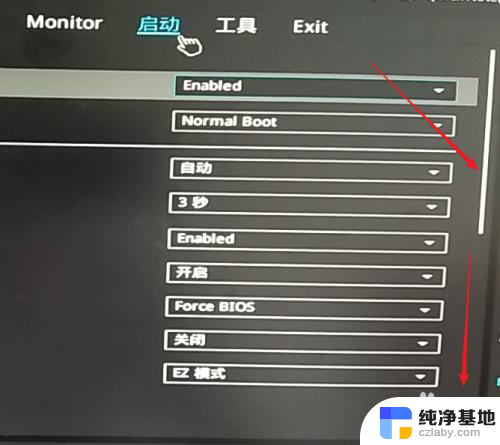
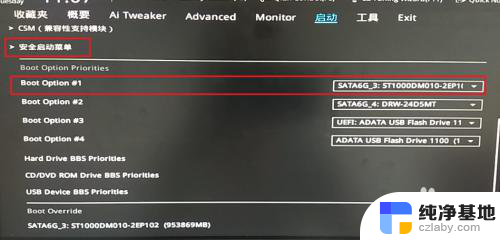
6.点击右边的选项,在出现的菜单中选择插入主机的U盘。注意,如果U盘没有插入到电脑,则不会出现在此选项菜单中。
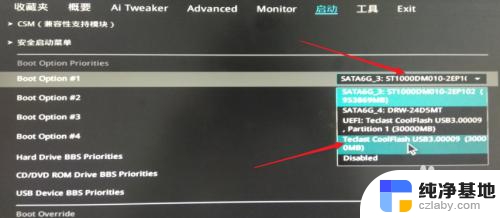
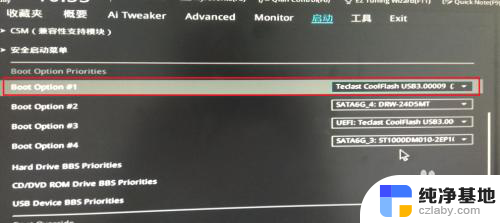
7.然后,按下键盘上的“F10”。

8.屏幕上会出现“Save & reset”保存并重启的提示,选择“OK”。保存设置。
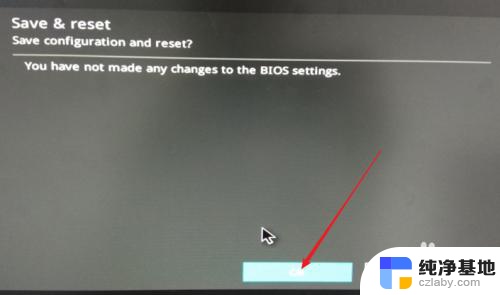
9.这样,便完成了从U盘启动的设置。
以上就是华硕主板USB启动模式的全部内容,如果遇到这种情况,你可以按照以上步骤解决问题,非常简单快速,一步到位。
- 上一篇: 联想电脑连不上手机热点
- 下一篇: 怎么用电脑进行抖音直播
华硕主板usb启动模式相关教程
-
 华硕主板怎样设置u盘启动
华硕主板怎样设置u盘启动2024-06-21
-
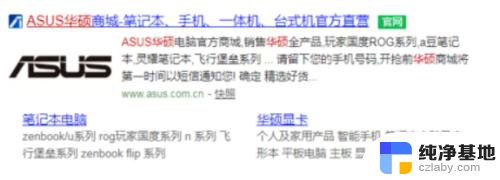 华硕主板bios关闭安全启动
华硕主板bios关闭安全启动2024-03-15
-
 华硕如何设置usb启动
华硕如何设置usb启动2024-05-02
-
 华硕主板怎么调整内存频率
华硕主板怎么调整内存频率2024-05-30
电脑教程推荐